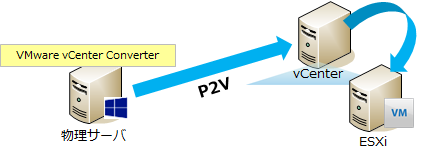この記事には広告を含む場合があります。
記事内で紹介する商品を購入することで、当サイトに売り上げの一部が還元されることがあります。
ども。あいしんくいっと(@ithinkitnet)です。
telnetはTCPポートを確認するのに便利なコマンドですが、WindowsServer2012以降は標準で入っておらず、telnetを利用するには機能追加する必要があります。
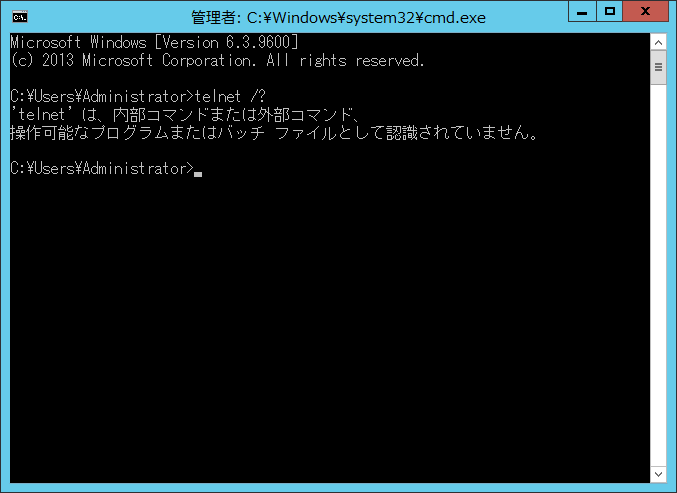
telnetコマンドを追加してもよいのですが、TCPポート確認のためにわざわざ追加するのは正直面倒です。
そんな時はpowershellコマンドの「Test-NetConnection」を使うと簡単にTCPポートの確認が可能です。
このTest-NetConnectionコマンドはOSに標準搭載されています!
ただしtelnet同様、UDPポートの確認は出来ません
試しにSNMPのUDP161番ポートを確認。
やはり、UDPはエラーが。
PS C:\Users\Administrator> Test-NetConnection 192.168.102.56 -port 161
警告: TCP connect to 192.168.102.56:161 failed実際に使ってみたところ。
HTTPのTCP80番ポートはリッスン、SNMPのUDP161番ポートはエラー。
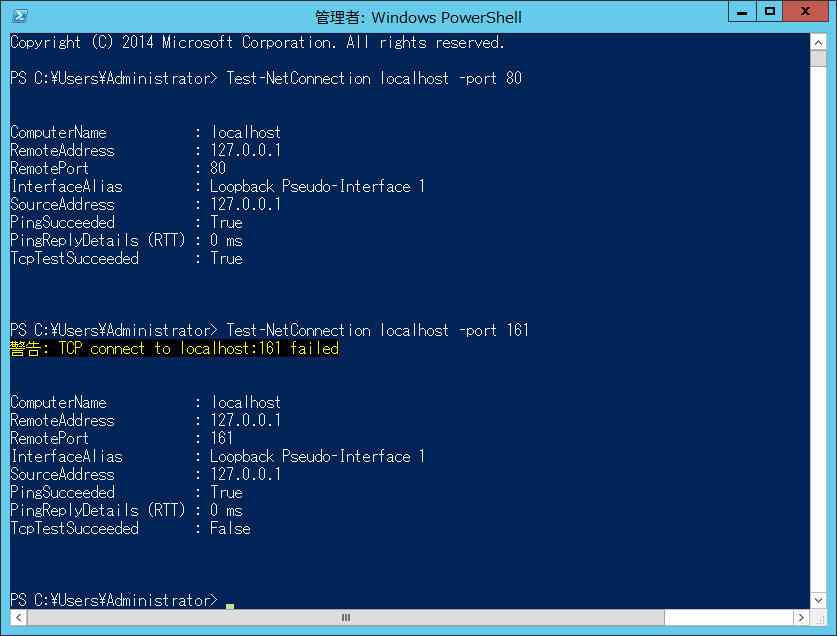
「Test-NetConnection」コマンドの使い方
「Test-NetConnection」の使い方は簡単。
telnetと同様にTCPポートの確認が可能です。むしろ、telnetよりも若干高機能かも?
例えば、お馴染みHTTPのポート80番をチェックした場合。
PS C:\Users\Administrator> Test-NetConnection 192.168.11.100 -port 80
ComputerName : 192.168.11.100
RemoteAddress : 192.168.11.100
RemotePort : 80
InterfaceAlias : Onboard LAN ポート 1
SourceAddress : 192.168.11.200
PingSucceeded : True
PingReplyDetails (RTT) : 0 ms
TcpTestSucceeded : Trueポート確認程度なら、Test-NetConnectionで十分。
◾️コマンドヘルプ
Test-NetConnection
概要
Displays diagnostic information for a connection.
構文
Test-NetConnection [[-ComputerName]
The Test-NetConnection cmdlet displays diagnostic information for a connection. The output includes the results of
a DNS lookup, a listing of IP interfaces, an option to test a TCP connection, IPsec rules, and confirmation of conn
ection establishment.
ポート確認程度なら標準搭載されてる「Test-NetConnection」で済ませてしまうのが楽なのでオススメです。
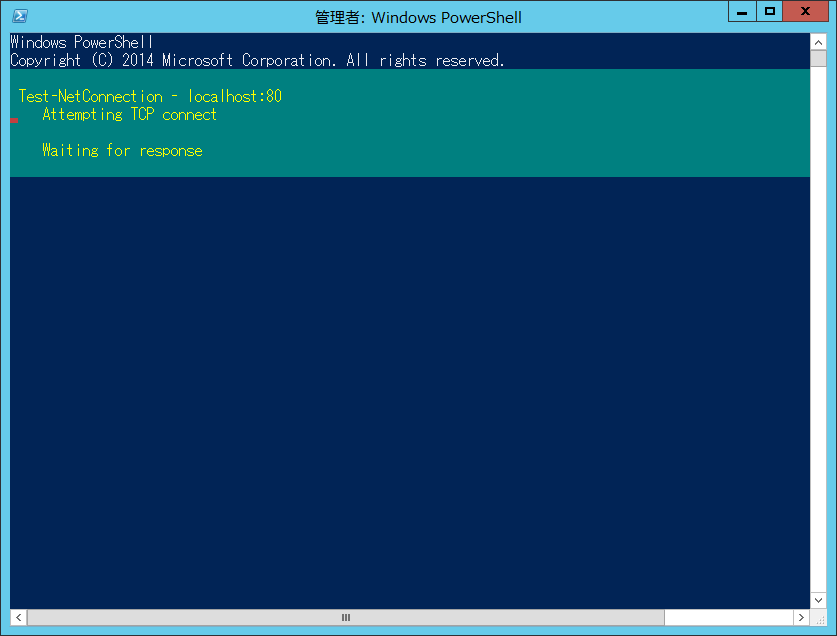
 ithinkit
ithinkit
以上、あいしんくいっとでした(^◇^)